सामान्यतया, जब तपाइँ नयाँ अपलोड गर्नुहुन्छ तार प्रोफाइल पिक्चर, पुराना तपाइको प्रोफाइलमा पनि रहनेछ।
कहिलेकाहीँ तपाइँ ती सबै तपाइँको प्रोफाइलमा राख्न चाहानुहुन्छ, तर अर्कोतर्फ, केहि प्रयोगकर्ताहरूले प्रोफाइल तस्वीरहरू मेटाउन रोज्न सक्छन्।
तपाईंले पढिरहनुभएको लेख टेलिग्राममा प्रोफाइल तस्वीरहरू मेटाउने बारे सबै कुरा जान्नको लागि लेखिएको हो।
विभिन्न यन्त्रहरूमा प्रोफाइल तस्वीर कसरी मेटाउने?
टेलिग्रामले प्रोफाइल तस्वीर हटाउन विभिन्न विकल्पहरू प्रदान गर्दछ। तपाईले आईफोन, आईप्याड, एन्ड्रोइड फोन, वा ट्याब्लेट प्रयोग गरिरहनु भएको भए पनि, अघिल्लो टेलीग्राम प्रोफाइल चित्रहरू मेटाउने तरिका सधैं हुन्छ।
प्रोफाइल फोटोहरू हटाउन एक भन्दा बढी विकल्पहरू छन्। उदाहरणको रूपमा, तपाईंले आफ्नो सम्पर्क सूचीमा नभएका व्यक्तिहरूबाट आफ्नो प्रोफाइल तस्वीर लुकाउन रोज्न सक्नुहुन्छ।
तपाईंका सम्पर्कहरूले मात्र तपाईंको पुरानो र नयाँ प्रोफाइल तस्वीरहरू हेर्न सक्छन्। त्यसोभए यदि तपाइँ तपाइँका सबै तस्विरहरू मेटाउन चाहनुहुन्न, तर तपाइँ तिनीहरूको दृश्यता प्रतिबन्ध गर्न चाहानुहुन्छ यो विधि राम्रोसँग काम गर्दछ।
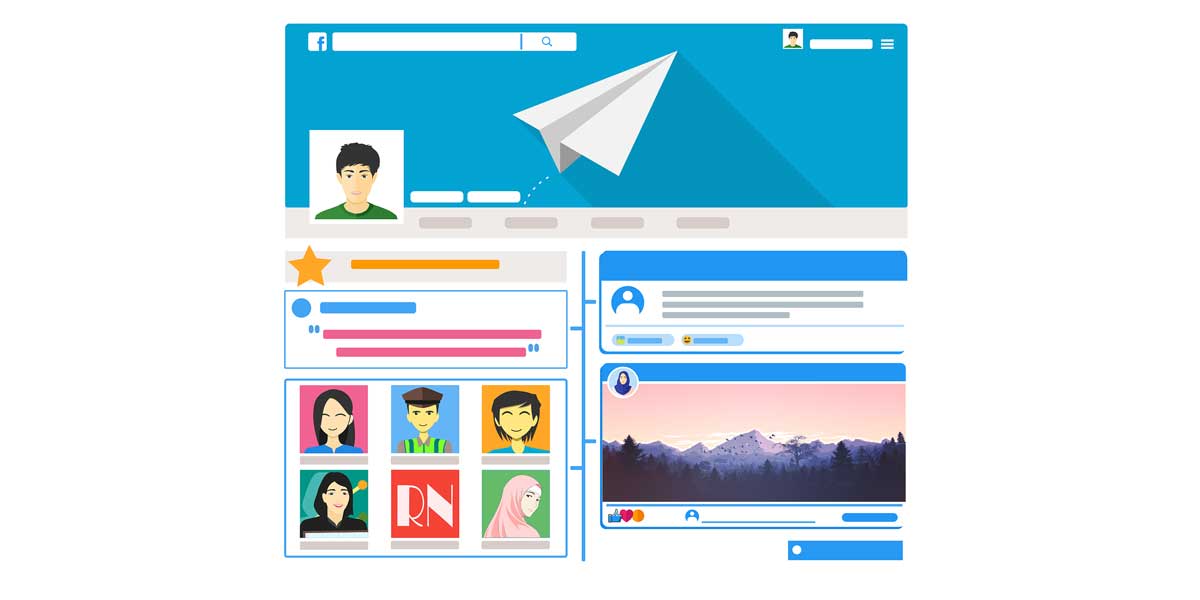
टेलिग्राम प्रोफाइल
टेलिग्राममा आफ्नो प्रोफाइल तस्विर लुकाउनुहोस्, यदि तपाइँ सबै टेलिग्राम प्रयोगकर्ताहरूले यसलाई हेर्न चाहनुहुन्न भने। प्रोफाइल फोटोहरूको गोपनीयतामा एउटा विकल्प छ जसले तपाईंलाई "अपवादहरू थप्न" अनुमति दिन्छ। यदि तपाइँ यो विकल्प रोज्नुहुन्छ भने, तपाइँ यो विकल्प रोज्न सक्नुहुन्छ, तपाइँ तपाइँको प्रोफाइल तस्वीरहरु हेर्न नचाहने प्रयोगकर्ताहरूलाई व्यक्तिगत रूपमा चयन गर्न सक्नुहुन्छ।
वैसे, यदि तपाईंले उल्लेख गरिएका कुनै पनि विधिहरू उपयोगी फेला पार्नुभएन भने, यो एन्ड्रोइड र आईओएसमा प्रोफाइल चित्रहरू मेटाउने प्रक्रियामा जाने समय हो। त्यसोभए टेलिग्राम सुविधाहरूको बारेमा तपाईंको जानकारी स्तर बढाउन पढ्न जारी राख्नुहोस्। हामी सुझाव दिन्छौं टेलिग्राम च्यानल प्रमोट गर्नुहोस् सदस्यहरू खरीद गर्नुहोस् र अहिले हेराइहरू पोस्ट गर्नुहोस्।
एन्ड्रोइडमा प्रोफाइल मेटाउनुहोस्
यदि तपाइँ एन्ड्रोइड प्रयोगकर्ता हुनुहुन्छ र तपाइँ कसरी टेलिग्राम प्रोफाइल पिक्चर एन्ड्रोइड हटाउने बारे जान्न चाहनुहुन्छ भने, हामीसँग आउनुहोस्। निम्न चरणहरूले प्रक्रियाको व्याख्या गर्दछ:
- तपाईंको एन्ड्रोइड उपकरणमा टेलिग्राम सुरु गर्नुहोस्।
- त्यसपछि टेलिग्राम गृह पृष्ठको माथिल्लो बायाँ कुनामा तीन-लाइन आइकनमा ट्याप गर्नुहोस्।
- त्यसपछि आफ्नो प्रोफाइल तस्वीरमा ट्याप गर्नुहोस्।
- अब, तपाईं आफ्नो सबै भर्खरका र पुराना प्रोफाइल फोटोहरू हेर्न सक्नुहुन्छ। पुराना तस्बिरहरू प्राप्त गर्न बायाँ स्वाइप गर्नुहोस्।
- तपाईंले मेटाउन चाहनुभएको फोटोमा दायाँ रोक्नुहोस्।
- पछ्याउँदै, स्क्रिनको शीर्ष दायाँमा अवस्थित तीन-डटहरू आइकनमा ट्याप गर्नुहोस्।
- अन्तमा, मेनुबाट "मेट्नुहोस्" बटन चयन गर्नुहोस्।
प्रक्रिया सकिएपछि, तपाईंले रोजेको प्रोफाइल तस्वीर तपाईंको टेलिग्राम प्रोफाइलबाट स्थायी रूपमा मेटिनेछ।
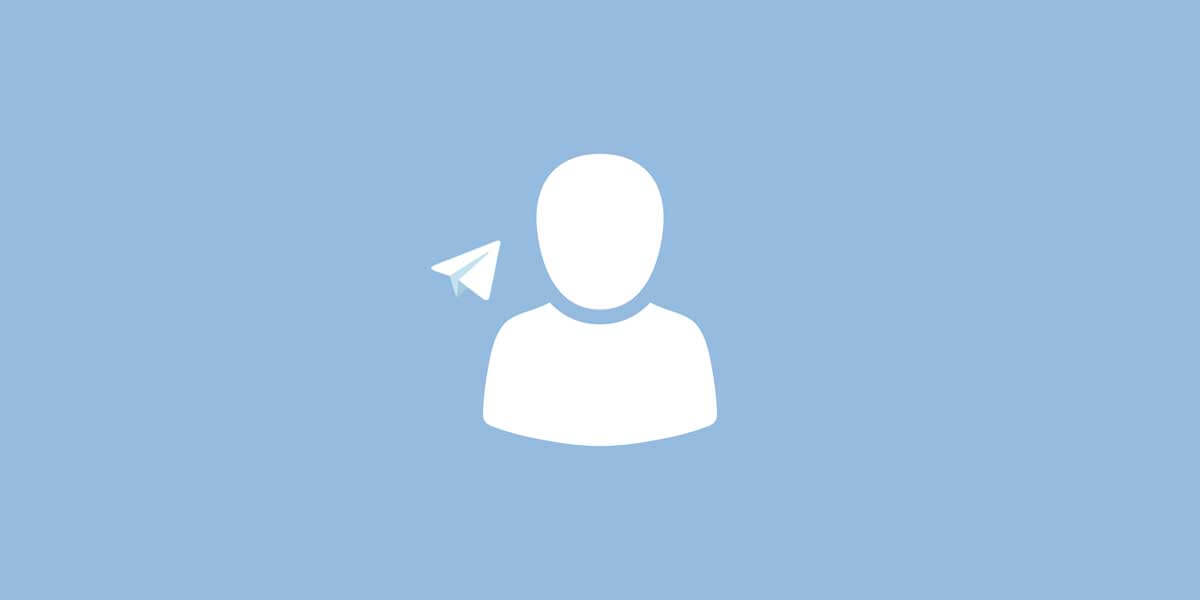
प्रोफाइल फोटो
IOS को लागी प्रोफाइल मेटाउनुहोस्
अब, यो टेलिग्राम प्रोफाइल तस्वीर iOS कसरी मेटाउने सिक्ने समय हो। निम्न प्रक्रिया एन्ड्रोइडमा प्रोफाइल फोटोहरू हटाउने प्रक्रियाबाट केही फरक छ। त्यसोभए यसलाई प्राप्त गरौं र यो कस्तो छ हेरौं। के तपाईं चाहनुहुन्छ टेलिग्राम प्रोफाइल तस्वीर बचत गर्नुहोस् सजिलै? अब सम्बन्धित लेख पढ्नुहोस्।
- आफ्नो iPhone वा iPad मा Telegram एप खोल्नुहोस्।
- त्यस पछि, "सेटिङ्" मा ट्याप गर्नुहोस् जुन तपाइँ टेलिग्राम आईओएसको तल पट्टीमा देख्न सक्नुहुन्छ।
- त्यसपछि, आफ्नो प्रोफाइल तस्वीर वा अवतार मा ट्याप गर्नुहोस्।
- अब, दायाँ कुनामा तस्विरको माथिल्लो भागमा राखिएको "सम्पादन" विकल्प छान्नुहोस्।
- आफ्नो प्रोफाइल तस्वीर एक पटक फेरि ट्याप गर्नुहोस्।
- अब, तपाइँको सबै प्रोफाइल तस्वीरहरु देखिने छन्। तपाईंले मेटाउन चाहनुभएको फोटो फेला पार्न दायाँतिर स्वाइप गर्नुहोस्।
- तपाईंले खोज्नु भएको फोटो फेला पारेपछि, स्क्रिनको तल रहेको "रद्दी टोकरी" आइकनमा ट्याप गर्नुहोस्।
- अन्तमा, आफ्नो प्रोफाइल तस्वीरहरु बाट फोटो हटाउन "मेट्नुहोस्" विकल्प चयन गर्नुहोस्।
ध्यान राख्नुहोस् कि तपाइँ तपाइँको बाँकी तस्बिरहरू पनि मेटाउन उही चरणहरू लिन सक्नुहुन्छ।
अन्तिम विचार
यदि तपाइँ तपाइँको पुरानो टेलिग्राम प्रोफाइल तस्वीरहरु लाई थकित हुनुहुन्छ भने, हामी तपाइँ लाई मेटाउन सुझाव दिन्छौं। छोटकरीमा, टेलिग्राम आईओएस र एन्ड्रोइडमा प्रोफाइल चित्रहरू मेटाउन तपाईंले सोचेभन्दा सजिलो छ। त्यसो गर्नको लागि हामीले माथि वर्णन गरेको प्रक्रिया मात्र सिक्न आवश्यक छ।
